Première utilisation de KBC Brussels Touch sur la tablette
Avez-vous une Carte de débit KBC Brussels et un lecteur de carte? Vous pouvez alors commencer à utiliser KBC Brussels Touch sur tablette. Téléchargez l'application sur votre tablette et suivez les instructions qui s'affichent à l'écran.
Dès qu'il a été utilisé une première fois sur une tablette, KBC Brussels Touch peut être également utilisé sur ordinateur.
Vous n’avez pas encore de lecteur de carte? Demandez-en un ici.
Utilisation de KBC Brussels Touch pour la première fois sur votre ordinateur
1. Avec votre Carte de débit KBC Brussels et un lecteur de carte
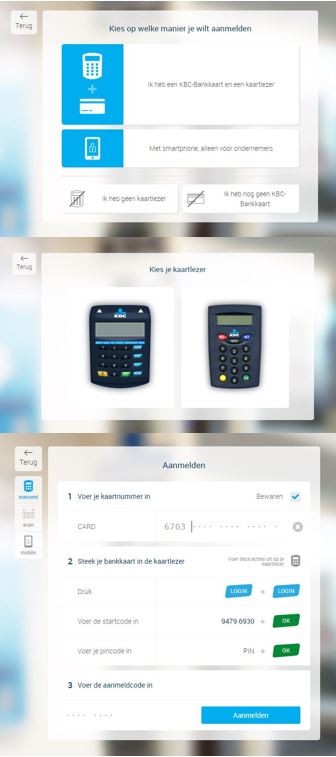
Vous disposez de la carte de banque KBC Brussels et du lecteur de carte 2.0 ? Vous pouvez commencer à utiliser KBC Brussels Touch sur ordinateur.
Vous ne disposez pas d'un lecteur de carte 2.0? Demandez-le ici.
- Cliquez sur 'online banking', dans la partie supérieure droite de votre écran
- Choisissez une méthode de connexion (lors de la toute première connexion, choisissez l'option 'Je dispose d'une carte et d'un lecteur de carte KBC Brussels')
- Choisissez le lecteur de carte (le lecteur 2.0 est représenté à gauche)
- Suivez les instructions à l'écran:
- Saisissez votre numéro de carte
- Glissez la carte dans le lecteur
- Appuyez à deux reprises sur 'Login' dans le lecteur
- Saisissez le code de départ sur le lecteur puis appuyez sur 'OK'
- Saisissez votre code PIN sur le lecteur puis appuyez sur 'OK'
- Saisissez à sur l'ordinateur le code de connexion affiché par le lecteur
- Cliquez sur 'Connexion'
2. Avec itsme®
Êtes-vous enregistré auprès de nous en tant que représentant d'une société ou d'une association et possédez-vous la procuration appropriée? Vous pouvez alors vous connecter à KBC Brussels Touch avec votre compte itsme®.
- Cliquez sur "Connexion" en haut à droite de ce site (bouton bleu).
- Sélectionnez ’KBC Brussels Touch’
- Choisissez votre langue
- Activez l'option "Contraste élevé" si vous le souhaitez
- Choisissez "itsme app"
- Entrez votre numéro de GSM et cliquez sur "Suivant" en bas de page
- Suivez les instructions à l’écran
KBC Brussels Touch n'est pas disponible sur smartphone
Inutile! Chez KBC Brussels, en tant qu'entrepreneur, vous pouvez effectuer vos opérations bancaires depuis votre smartphone sans passer par l'app. Voici comment faire.
Vous disposez de la carte de banque KBC Brussels et du lecteur de carte 2.0 ? Vous pouvez commencer à utiliser KBC Brussels Touch sur une tablette. Téléchargez l'application sur votre tablette et suivez les instructions qui s'affichent à l'écran (et sur l'écran du lecteur de carte). Dès qu'il a été utilisé une première fois sur une tablette, KBC Brussels Touch peut être employé sur l'ordinateur également. C'est tellement pratique !
Vous ne disposez pas du lecteur de carte 2.0? Demandez-le ici.
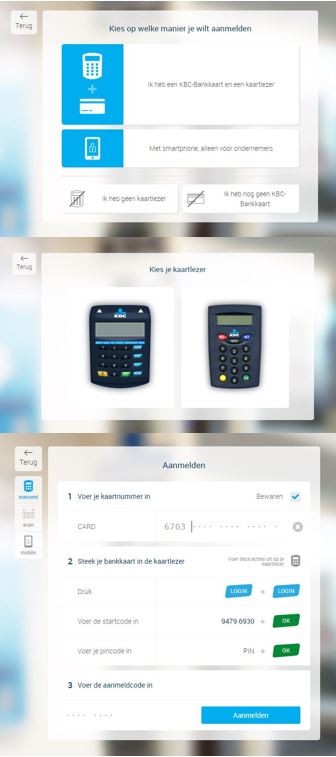
Vous disposez de la carte de banque KBC Brussels et du lecteur de carte 2.0 ? Vous pouvez commencer à utiliser KBC Brussels Touch sur ordinateur.
Vous ne disposez pas du lecteur de carte 2.0? Demandez-le ici.
- Cliquez sur 'online banking', dans la partie supérieure droite de votre écran
- Choisissez la méthode de connexion (lors de la toute première connexion, choisissez l'option 'Je dispose d'une carte et d'un lecteur de carte KBC Brussels')
- Choisissez le lecteur de carte (le lecteur 2.0 est représenté à gauche)
- Suivez les instructions à l'écran:
- Saisissez votre numéro de carte
- Glissez la carte dans le lecteur
- Appuyez à deux reprises sur 'Login' dans le lecteur
- Saisissez le code de départ sur le lecteur puis appuyez sur 'OK'
- Saisissez votre code PIN sur le lecteur puis appuyez sur 'OK'
- Saisissez sur l'ordinateur le code de connexion affiché par le lecteur
- Cliquez sur 'Connexion'
3. Vous n'êtes pas encore client chez KBC Brussels?
Les clients de KBC Brussels ont gratuitement accès à KBC Brussels Touch. Pour obtenir votre accès prenez rendez-vous sans tarder.

